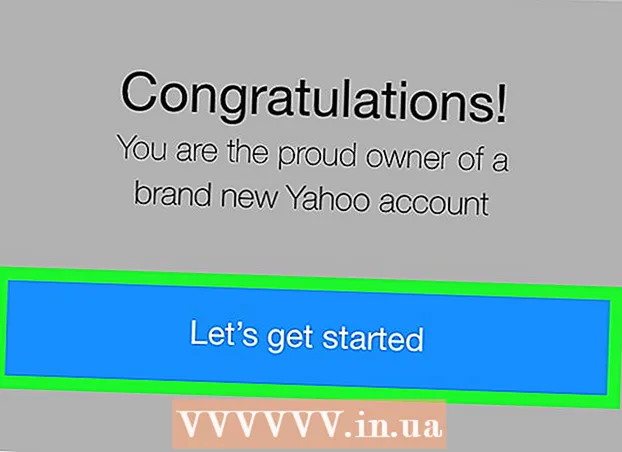Yazar:
Clyde Lopez
Yaratılış Tarihi:
23 Temmuz 2021
Güncelleme Tarihi:
1 Temmuz 2024

İçerik
- adımlar
- Yöntem 1/3: Yavaş video oynatma
- Yöntem 2/3: Video oynatılmıyor veya kayıttan yürütme denetimleri çalışmıyor
- Yöntem 3/3: Sık video durmaları
- İpuçları
Hulu, en sevdiğiniz filmleri, TV dizilerini ve TV şovlarını istediğiniz zaman izlemek için harika bir yerdir. Ancak bunu yapmanın genellikle video oynatma sitelerinde ortaya çıkan sorunlarla karşılaşabileceği de doğrudur. Size biraz rahatsızlık verseler de, Hulu'da bir oynatma sorununu düzeltmek çok zor olmamalı.
adımlar
Yöntem 1/3: Yavaş video oynatma
 1 Videonun yüklenmesini bekleyin. Bu sorun genellikle yavaş bir internet bağlantısından kaynaklanır. Bu, videoyu duraklatıp yüklenmesini bekleyerek kolayca düzeltilebilir. Zaman çizelgesinde gri bir çubuğun yüklenmeye başladığını göreceksiniz. Bu çubuk, videonun ne kadarının indirildiğini gösterir.
1 Videonun yüklenmesini bekleyin. Bu sorun genellikle yavaş bir internet bağlantısından kaynaklanır. Bu, videoyu duraklatıp yüklenmesini bekleyerek kolayca düzeltilebilir. Zaman çizelgesinde gri bir çubuğun yüklenmeye başladığını göreceksiniz. Bu çubuk, videonun ne kadarının indirildiğini gösterir. - Gri çubuk ölçeğin sonuna ulaştığında veya en azından başlangıcından yeterince uzakta olduğunda, videoyu tekrar açın.
 2 Videoları daha düşük çözünürlükte izleyin. Videonun indirilmesini beklemek istemiyorsanız, çözünürlüğünü internet bağlantınızın kaldırabileceği bir düzeye düşürün.
2 Videoları daha düşük çözünürlükte izleyin. Videonun indirilmesini beklemek istemiyorsanız, çözünürlüğünü internet bağlantınızın kaldırabileceği bir düzeye düşürün. - Video penceresinin sağ alt köşesindeki dişli simgesine tıklayın ve açılır listeden daha düşük bir çözünürlük seçin.
 3 Flash Player donanım hızlandırma ayarlarını devre dışı bırakın. Video kartınız düzgün video oynatma için gerekli codec bileşenlerine sahip değilse, video penceresine sağ tıklayarak ve açılır menüden Seçenekler seçeneğini seçerek Flash Player donanım hızlandırma ayarlarını devre dışı bırakın.
3 Flash Player donanım hızlandırma ayarlarını devre dışı bırakın. Video kartınız düzgün video oynatma için gerekli codec bileşenlerine sahip değilse, video penceresine sağ tıklayarak ve açılır menüden Seçenekler seçeneğini seçerek Flash Player donanım hızlandırma ayarlarını devre dışı bırakın. - "Monitör" sekmesine (monitör simgesi olan soldaki ilk sekme) tıklayın ve "Donanım hızlandırmayı etkinleştir" seçeneğinin işaretini kaldırın.
Yöntem 2/3: Video oynatılmıyor veya kayıttan yürütme denetimleri çalışmıyor
 1 Önbelleğinizi ve tarayıcı geçmişinizi temizleyin. Tarayıcı menüsünü açın ve menü listesinden "Geçmişi sil" seçeneğini seçin. Bu, tarayıcı önbelleğinizi ve geçmişinizi temizleyecektir.
1 Önbelleğinizi ve tarayıcı geçmişinizi temizleyin. Tarayıcı menüsünü açın ve menü listesinden "Geçmişi sil" seçeneğini seçin. Bu, tarayıcı önbelleğinizi ve geçmişinizi temizleyecektir. - Bu sorun genellikle tarayıcının çok fazla önbelleği olduğunda ve İnternet'ten yeni veri indiremediğinde ortaya çıkar.
 2 Tarayıcı sayfanızı yenileyin. Sayfayı yenilemek için "Geçerli sayfayı yenile" düğmesine tıklayın veya klavyenizdeki F5 tuşuna basın. Oynat düğmesine tıkladıktan hemen sonra video oynamaya başlayacaktır.
2 Tarayıcı sayfanızı yenileyin. Sayfayı yenilemek için "Geçerli sayfayı yenile" düğmesine tıklayın veya klavyenizdeki F5 tuşuna basın. Oynat düğmesine tıkladıktan hemen sonra video oynamaya başlayacaktır.  3 Flash Player'ı yeniden yükleyin. Tarayıcı geçmişinizi temizledikten sonra bile video çalışmıyorsa, Flash Player'ı yeniden yüklemeyi deneyin. Adobe Flash Player indirme sayfasına (http://get.adobe.com/flashplayer/) gidin ve oynatıcıyı otomatik olarak indirip tarayıcınıza yeniden yüklemek için Şimdi Yükle düğmesini tıklayın.
3 Flash Player'ı yeniden yükleyin. Tarayıcı geçmişinizi temizledikten sonra bile video çalışmıyorsa, Flash Player'ı yeniden yüklemeyi deneyin. Adobe Flash Player indirme sayfasına (http://get.adobe.com/flashplayer/) gidin ve oynatıcıyı otomatik olarak indirip tarayıcınıza yeniden yüklemek için Şimdi Yükle düğmesini tıklayın. - Oynatıcı yeniden yüklendiğinde Hulu sayfasını yenileyin ve videonun çalışıp çalışmadığını kontrol edin.
Yöntem 3/3: Sık video durmaları
 1 İnternet bağlantınızın hızını kontrol edin. Hız Testi web sitesini (http://www.speedtest.net/) yeni bir sekmede açın ve internet hızınızı test etmek için "Başlat" düğmesine tıklayın.
1 İnternet bağlantınızın hızını kontrol edin. Hız Testi web sitesini (http://www.speedtest.net/) yeni bir sekmede açın ve internet hızınızı test etmek için "Başlat" düğmesine tıklayın. - Hızınız en az 1,5 Mb/sn olmalıdır. Hız daha düşükse, düzgün video oynatma elde edemezsiniz veya video hiç oynatılmaya başlamaz.
 2 İnternet trafiğini tüketen diğer sekmeleri ve uygulamaları kapatın. İnternet bağlantınız 1,5 Mbps'den azsa ve ikinci sekme YouTube gibi başka bir siteden videolar içeriyorsa, Hulu'da daha düzgün video oynatımı için bant genişliğini artırmak için kapatın.
2 İnternet trafiğini tüketen diğer sekmeleri ve uygulamaları kapatın. İnternet bağlantınız 1,5 Mbps'den azsa ve ikinci sekme YouTube gibi başka bir siteden videolar içeriyorsa, Hulu'da daha düzgün video oynatımı için bant genişliğini artırmak için kapatın.
İpuçları
- Hulu'ya abone olmadan önce sayfayı ziyaret edin ve bilgisayarınızın ve internet bağlantınızın minimum gereksinimleri karşıladığından emin olun. Bu, video oynatmayla ilgili herhangi bir sorunun oluşmasını önleyecektir.